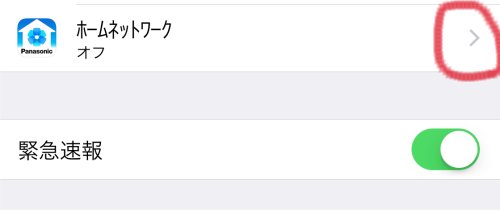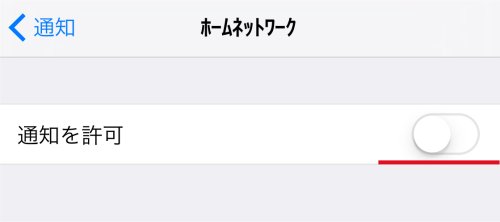2016年2月に愛犬が自宅でお留守番している時用に私の部屋にカメラをつけました。
パナソニックのホームネットワークカメラで、その時ホームユニットとカメラ2台で確か・・・・4万円以上払ったように記憶してます。
そのカメラは現在もしっかり働いていて、温度管理も出来るし、マイクで声掛けもできて便利なんですが、ズームは出来るけどカメラは置いたままの場所しか写しません。
この間、ライブカメラって今はどうなってるんだろうと思って、アマゾンで見ていたら・・・・・。
世の中、変わってました!!w(゚o゚)w
なんと!4千円も出したらカメラが360度回って、部屋の天井から広い範囲を見渡せるようなライブカメラがあるんですよぉ!!!
試しに私が使ってるアマゾンアレクサ(AIスピーカー)と連携があると書いてたのを買ってみました。(コレ)
説明書がイマイチなのとwi-fiに結果的に繋がらなくて有線接続になったり、アレクサとの連携のこと何も書かれてなくて、それは失敗したなと思いましたが。。。
接続してみたら、これが凄い!!
上下110度、左右360度を隅々まで見ることが出来て、しかも画質がすごーーく良い!!お高い前のカメラよか数段キレイ!!

うちの部屋のアラが見えるとイケナイので画像小さ目ですけど、こんな感じに見られます。
しかも、スマホだけでなく、タブレットやパソコンでも見れるので、会社にいる時は大きな画面で愛犬の姿を見られるし、姿が見えない時は部屋の中をカメラで探すことも出来ちゃう!!
温度管理まではさすがに無いけど、声掛け機能はバッチリ!
値段から考えても、絶対こっちでしょ!!と思ったのであります。
たまたま、お友達がお家を新築したので、新築祝いに愛犬見守り用のライブカメラを贈るねぇ~~~と約束していたので、先日カメラ持って遊びに行ってきました。
彼女はAiスピーカーは使って無いので、2019年の最新版でwifi接続が強化されているというコチラのモデルを買って持って行きましたよん。ちなみにこのモデル、私が買った時よりも今は更に安くなってます!!
で、これはwifi接続が超簡単!すぐには繋がらなかったりするけど、何度が電源入れ替えたり、スマホとカメラのwifiを2.4GHzで統一したり、など押さえるとこ押さえたら、スムーズに接続できました。
友達にアプリとタブレットの画像を見せて貰ったけど、とてもキレイ!しかも私のはカメラを回すときにタイムラグがあったりしたけど、これはかなりスムーズです。
360度回転昨日なんかもあって、ぐるりと自動で見張りが出来ちゃいます。
凄く簡単で高機能なので、会社の事務所にも一台購入しようかなぁ~と思ってます。
出来ればお留守番なんか無い方がいいんだけど、今の我が家的にそうも言ってられない事情があるので、これから活躍してくれそうです。(^▽^)